制作破旧军绿色老照片效果 PS老照片制作教程
PS老照片制作教程 人气:1
PS老照片制作教程:制作破旧军绿色老照片效果,老照片制作大致分为两个大的步骤。首先是调色及虚化处理,主色选一些仿古色调如黄褐色、暗蓝色、灰绿色等,然后适当把图片特殊模糊处理做成有点朦胧的旧照片感觉。然后就是划痕部分的制作,可以选一些颓废的纹理素材叠加上去。
最终效果

原图

1、首先打开帅哥图片,添加色相/饱和度调整层着色。
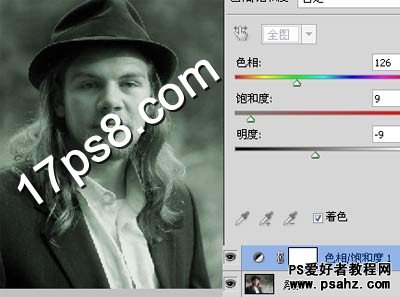
2、右击背景,转为智能对象。
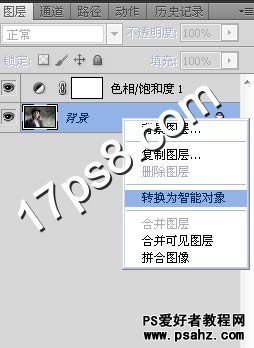
3、给帅哥磨皮,滤镜>模糊>表面模糊。

4、再添加动感模糊滤镜,让帅哥虚幻些。

5、添加亮度/对比度调整层。

6、用镜头校正滤镜加暗图像边缘。

7、设置如下,晕影改为-100。

8、效果有点暗,我们改善一下,右击镜头校正,编辑智能滤镜混合选项。
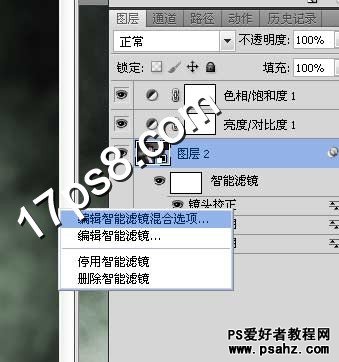
9、数值改为55%。

10、打开下图纹理。

11、拖入文档中,图层模式柔光。

最终效果:

加载全部内容